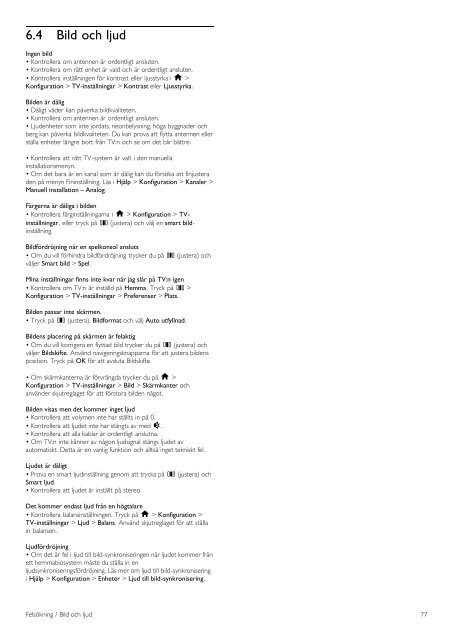Philips TV LED - Istruzioni per l'uso - SWE
Philips TV LED - Istruzioni per l'uso - SWE
Philips TV LED - Istruzioni per l'uso - SWE
You also want an ePaper? Increase the reach of your titles
YUMPU automatically turns print PDFs into web optimized ePapers that Google loves.
6.4 Bild och ljud<br />
Ingen bild<br />
• Kontrollera om antennen är ordentligt ansluten.<br />
• Kontrollera om rätt enhet är vald och är ordentligt ansluten.<br />
• Kontrollera inställningen för kontrast eller ljusstyrka i h ><br />
Konfiguration > <strong>TV</strong>-inställningar > Kontrast eller Ljusstyrka.<br />
Bilden är dålig<br />
• Dåligt väder kan påverka bildkvaliteten.<br />
• Kontrollera om antennen är ordentligt ansluten.<br />
• Ljudenheter som inte jordats, neonbelysning, höga byggnader och<br />
berg kan påverka bildkvaliteten. Du kan prova att flytta antennen eller<br />
ställa enheter längre bort från <strong>TV</strong>:n och se om det blir bättre.<br />
• Kontrollera att rätt <strong>TV</strong>-system är valt i den manuella<br />
installationsmenyn.<br />
• Om det bara är en kanal som är dålig kan du försöka att finjustera<br />
den på menyn Fininställning. Läs i Hjälp > Konfiguration > Kanaler ><br />
Manuell installation – Analog.<br />
Färgerna är dåliga i bilden<br />
• Kontrollera färginställningarna i h > Konfiguration > <strong>TV</strong>inställningar,<br />
eller tryck på s (justera) och välj en smart bildinställning.<br />
Bildfördröjning när en spelkonsol ansluts<br />
• Om du vill förhindra bildfördröjning trycker du på s (justera) och<br />
väljer Smart bild > Spel.<br />
Mina inställningar finns inte kvar när jag slår på <strong>TV</strong>:n igen<br />
• Kontrollera om <strong>TV</strong>:n är inställd på Hemma. Tryck på s ><br />
Konfiguration > <strong>TV</strong>-inställningar > Preferenser > Plats.<br />
Bilden passar inte skärmen.<br />
• Tryck på s (justera), Bildformat och välj Auto utfyllnad.<br />
Bildens placering på skärmen är felaktig<br />
• Om du vill korrigera en flyttad bild trycker du på s (justera) och<br />
väljer Bildskifte. Använd navigeringsknapparna för att justera bildens<br />
position. Tryck på OK för att avsluta Bildskifte.<br />
• Om skärmkanterna är förvrängda trycker du på h ><br />
Konfiguration > <strong>TV</strong>-inställningar > Bild > Skärmkanter och<br />
använder skjutreglaget för att förstora bilden något.<br />
Bilden visas men det kommer inget ljud<br />
• Kontrollera att volymen inte har ställts in på 0.<br />
• Kontrollera att ljudet inte har stängts av med m.<br />
• Kontrollera att alla kablar är ordentligt anslutna.<br />
• Om <strong>TV</strong>:n inte känner av någon ljudsignal stängs ljudet av<br />
automatiskt. Detta är en vanlig funktion och alltså inget tekniskt fel.<br />
Ljudet är dåligt<br />
• Prova en smart ljudinställning genom att trycka på s (justera) och<br />
Smart ljud.<br />
• Kontrollera att ljudet är inställt på stereo.<br />
Det kommer endast ljud från en högtalare<br />
• Kontrollera balansinställningen. Tryck på h > Konfiguration ><br />
<strong>TV</strong>-inställningar > Ljud > Balans. Använd skjutreglaget för att ställa<br />
in balansen.<br />
Ljudfördröjning<br />
• Om det är fel i ljud till bild-synkroniseringen när ljudet kommer från<br />
ett hemmabiosystem måste du ställa in en<br />
ljudsynkroniseringsfördröjning. Läs mer om ljud till bild-synkronisering<br />
i Hjälp > Konfiguration > Enheter > Ljud till bild-synkronisering.<br />
Felsökning / Bild och ljud 77